
✒️SAP FI La gestión de documentos
SAP FI La gestión de documentos
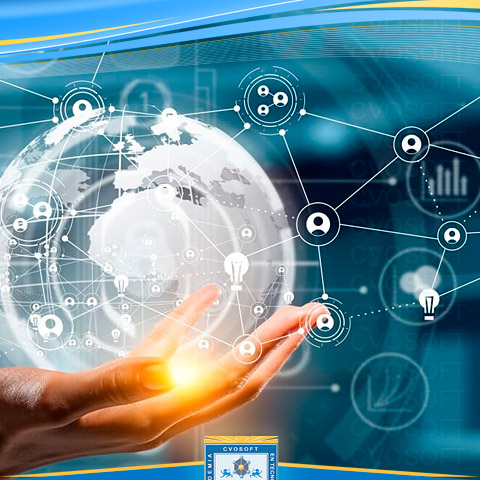
GESTION DE DOCUMENTOS
1. Visualizar documentos: Todos los documentos de SAP se pueden visualizar de manera individual o a través de un reporte. Se accede por la misma transacción. FB03
Una vez iniciamos la transacción el sistema nos muestra una pantalla la cual nos solicita los datos claves para acceder a la consulta del documento. Datos claves, número de documento, la sociedad y el ejercicio.
Si no contamos con los datos claves podemos ingresar con el icono listado de documentos se accede a un reporte que nos permite delimitar los documentos que muestra el reporte.
Ejecutamos el reporte y nos mostrara un listado con los documentos que cumplen las condiciones ingresadas en los parámetros de selección.
Se visualizaran datos de cabecera. Entrando al documento haciendo doble click nos muestra la consultada o resumen de documento.
Principales iconos que encontraremos en el resumen de documentos.
· Visualizar / Modificar: Nos permite pasar modificar a visualizar el documento.
· Visualizar otro documento: Nos permite cambiar de documento.
· Seleccionar posiciones: Nos permite visualizar una posición con información más detallada.
· Seleccionar cabecera: Nos permite visualizar los datos de cabecera completos. Tambien contiene datos de ingreso del usuario al momento de registrar el documento y también posee otros datos que son asignados de manera automática cuando se contabiliza el documento, tales como código de la transacción, autor del documento, fecha y hora.
· Moneda de visualización: Nos permite visualizar el documento desde distintas monedas que tiene configurada la sociedad.
· Moneda del documento: Es la moneda en que se registra la operación, puede ser moneda local o extranjera.
· Moneda local: Es la moneda en la cual administra sus operaciones la sociedad.
· Moneda de grupo y moneda fuerte: Son las monedas paralelas en las cuales se contabilizan las operaciones SAP y puede administrar sus libros contables en hasta en tres monedas.
Desde la entrada del documento también podemos visualizar una entrada que se denomina presentación preliminar, esta opción nos permite hacer una impresión del documento. Barra – menú – Doc – Presentación preliminar.
Cuando se muestra el documento, existen posiciones modificables, como son las columnas, se puede adicionar o suprimir para utilizar aquellas que son necesarias. Se realiza utilizando los iconos Modificar Layout.
· Modificar layout (Disponible de columnas) ![]()
· Modificar layout (Disponible de columnas) ![]()
Una vez modificados los campos con las nuevas casillas, se procederá a guardar la información. Si a la clave se le antepone la barra / significa que la layout es válido para todos los usuarios. Para que sea específico a un usuario, no debe colocarse la barra, y deberá tildar la opción Específico usuario. Adicionalmente se puede armar layout que sean predeterminados para reportes necesarios.
Si ingresamos a una transacción y queremos visualizar una disposición distinta de la que trae el sistema por defecto, se deberá seleccionar la posición deseada con el icono layout.
· Seleccionar Layout o disposición
Dependiendo de las necesidades de los reportes también podemos encontrar un icono con tres opciones, Modificar, grabar o seleccionar.
2. Modificar documentos
Se pueden modificar documentos que ya han sido contabilizados, sin embargo, dependiendo de la configuración solo son modificables algunos campos. Se pueden realizar modificaciones de datos a nivel cabecera y a nivel deposiciones. FB02
La pantalla de acceso es igual a la transacción FB03 que vimos en el punto anterior, sólo que, al ingresar con elnúmero de documento se habilitarán los campos editables.
La primer pantalla que aparece por default es la correspondiente al Resumen de Documento, presionado el ícono de Datos de Cabecera (Sombrerito) accederemos a la ventana que permite modificar los datos de cabecera.
Aquí, los datos que se pueden modificar son el campo Referencia y el campo Texto de Cabecera. A nivel de posición nunca podrán modificarse datos como Cuentas Contables, importes e imputaciones adicionales. Los datos que habitualmente están permitidos modificar son el campo Asignación, el campo Texto de Posición, la Condición de Pago y otros campos que estén parametrizados como modificables.
Para acceder a la pantalla de modificación se deberá realizar doble clic en alguna de las posiciones del documento.
El sistema habilitará los campos modificables, una vez finalizados los cambios en el documento se deberá grabar para que los cambios queden guardados.
3. Modificar documento posición: En SAP cuando accedemos a un documento se puede visualizar el resumen de un documento, es decir todas las posiciones. La transacción que nos permite modificar documentos por posición habilita la posibilidad de realizar un filtro en la pantalla de selección para que solo nos habilite las posiciones que cumplan con determinadas características. FB09
4. Visualizar modificaciones: Las modificaciones que se realicen en SAP las guarda un log que está siempre disponible para el usuario con la siguiente información.

El log del documento puede visualizarse individualmente a través de un reporte. Para visualizarlo de manera individual deberemos acceder a la visualización de un documento. En menú entorno y elegir la opción de modificaciones de documento.
Para visualizar las modificaciones por medio de un reporte deberemos acceder por el Menú Usuario a través de la siguiente ruta: Transacción S_ALR_87012293
Aparecerá la siguiente pantalla de selección de datos que nos permitirá ingresar filtros que delimiten los documentos del reporte.
Presionando el ícono de Ejecutar obtenemos el reporte con los siguientes datos:
· Sociedad
· Registro
· Hora
 Agradecimiento:
Agradecimiento:
Ha agradecido este aporte: Gloria Pachón
Sobre el autor
Publicación académica de Jhonathan Cruz Garzón, en su ámbito de estudios para la Carrera Consultor en SAP FI.
Jhonathan Cruz Garzón
Profesión: Contador Público Especialista en Finanzas - Colombia - Legajo: AE59V
✒️Autor de: 65 Publicaciones Académicas
🎓Cursando Actualmente: Consultor Funcional Módulo FI Nivel Avanzado
🎓Egresado del módulo:
 Disponibilidad Laboral: FullTime
Disponibilidad Laboral: FullTime





























